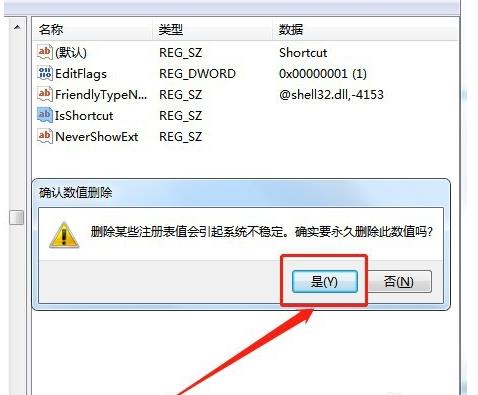如何去掉电脑图标上的箭头
时间:2020-07-02 09:12:15
如何去掉电脑图标上的箭头?下面就一起来了解一下吧。
1、在开始界面找到运行,或者用快捷键Windows+R

2、在运行里面输入regedit
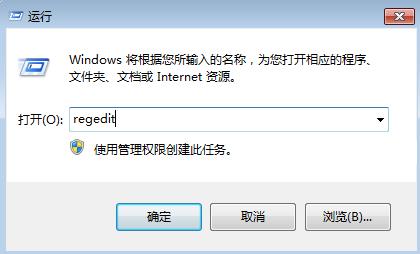
3、点确定后会出现一个新的窗口注册表编辑器
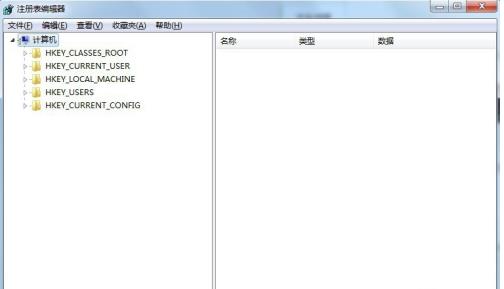
4、选择注册表编辑器的第一个
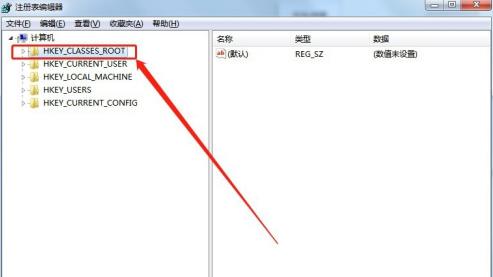
5、然后右键选择查找
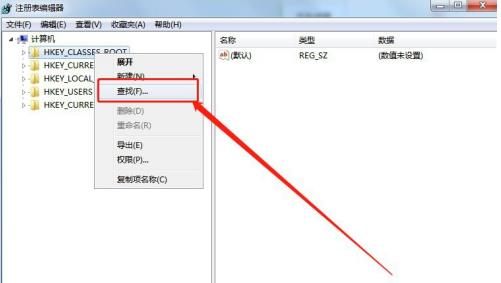
6、在新的窗口中输入lnkfile
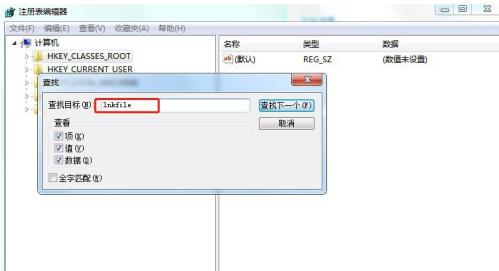
7、将其下面的项和全字匹配打上勾,其他的对勾全部去掉
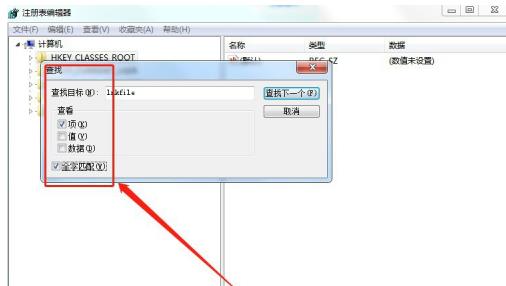
8、选择查找下一个
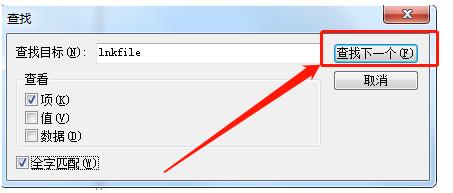
9、选中IsShortcut
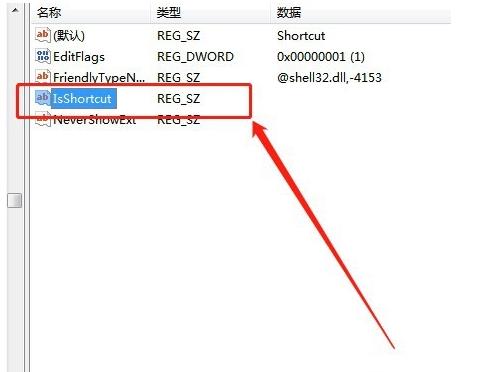
10、右键点击IsShortcut,选择删除
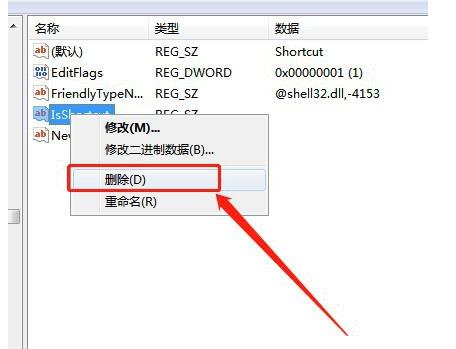
11、选择删除之后,会出现新的对话框,选择确定,重启电脑